Basare ogni nuova classe di oggetti su un oggetto esistente. Iniziare aprendo una Carta che contiene oggetti tipici della classe di oggetti che si sta definendo ("oggetti modello"). In questo esempio, viene aperta una Carta delle strade per definire la classe di oggetti Strade.
Quando si definisce una classe di oggetti, è possibile scegliere di includere nella definizione qualsiasi proprietà esistente dell'oggetto modello. È anche possibile aggiungere altre proprietà. Per ogni proprietà inclusa, è possibile specificare un valore di default e un intervallo consentito.
Come definire una classe di oggetti
- In AutoCAD Map 3D, aprire Classify_Roads.dwg. Fare clic su

 Apri
Apri Carta.
Carta. - Nella scheda Area di lavoro del riquadro Attività, fare clic con il pulsante destro del mouse su Classi di oggetti e scegliere Associa file di definizione.
- Specificare il file di definizione MyDefinition.xml creato.
- Fare clic su

 . Trova. Trova
. Trova. TrovaDefinire una classe di oggetti selezionando un oggetto modello.
- Selezionare una strada come oggetto modello per la classe.
- Nella finestra di dialogo Definisci classificazione oggetti, specificare Roads come nome della classe di oggetti. Fare clic sulla casella superiore dell'elenco Tipi di oggetto (AcDbEntity).
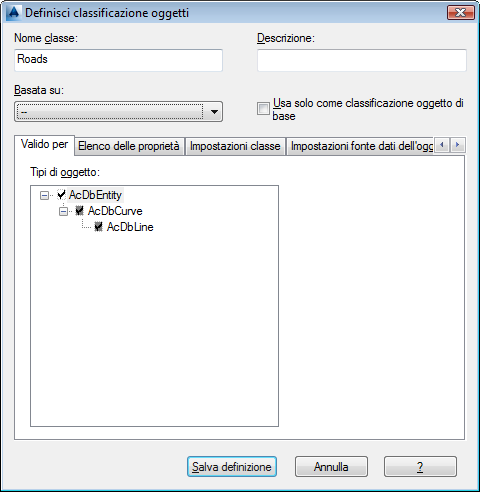
Specificare il metodo di creazione degli oggetti che gli oggetti esistenti devono utilizzare per appartenere a questa classe di oggetti.
Tutti gli oggetti esistenti aggiunti alla classe devono utilizzare il tipo di oggetto selezionato. A meno che non si sappia con certezza che tutti gli oggetti esistenti di tipo strada sono stati creati con il metodo AcDbLine o AcDbCurve, è consigliabile selezionare solo AcDbEntity.
- Fare clic sulla scheda Elenco delle proprietà e selezionare le proprietà da includere in questa classe di oggetti.
Gli oggetti inclusi nella classe conservano sempre le rispettive proprietà. Le proprietà qui specificate si riferiscono alla classe nel suo insieme. Scegliere le proprietà per le quali impostare i valori di default o gli intervalli consentiti o da rendere modificabili per tutti i membri della classe.
Per poter modificare, ad esempio, il layer, il tipo di linea o il colore di tutti i membri della classe Roads come gruppo, selezionare le proprietà corrispondenti. Se opportuno, è possibile impostare i valori di default, ad esempio assegnare tutti i membri della classe Roads ad un layer Roads.
È possibile includere i tipi di proprietà seguenti:
- Proprietà generali, come colore e layer
- Proprietà varie, come Generazione tipo di linea
- Proprietà oggetto, ad esempio il nome della strada (ST_NAME).
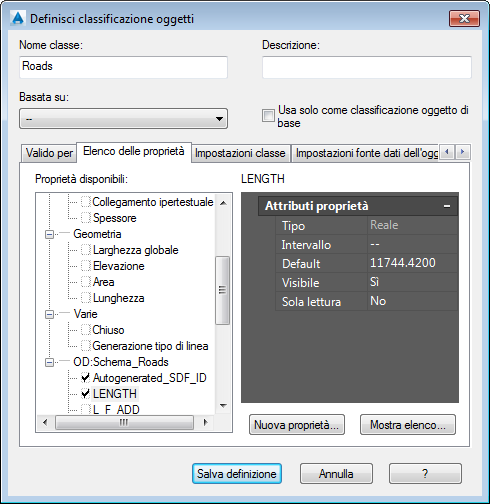
Specificare le proprietà degli oggetti inclusi in questa classe di oggetti con i rispettivi valori di default.
Nella tabella seguente è riportato un gruppo di proprietà e valori generali consigliati per la classe Roads.
Proprietà Valore Proprietà generali Colore Rosso Layer Schema_Roads Tipo di linea Nessun valore Spessore di linea 0.13 - Specificare i campi dei dati oggetto (OD) e i rispettivi valori.
Per tali campi, cancellare i valori specifici dell'oggetto modello scelto. Includere, ad esempio, le proprietà NAME e ST_NAME per assicurarsi che tutte le nuove strade create le contengano. Cancellare i valori visualizzati, in quanto ogni nuovo nome di strada sarà diverso dal nome dell'oggetto modello.
Ad esempio, fare clic sulla proprietà ST_NAME e osservarne i valori. Il valore di default per il nome della strada è il nome dell'oggetto modello. Tale valore risulterà errato per quasi ogni strada creata. Procedere pertanto alla relativa selezione e cancellazione.
Gli oggetti assegnati a questa classe includono una proprietà ST_NAME il cui valore corrisponderà al nome della strada così com'è memorizzato nelle proprietà degli oggetti. Se non esiste alcun valore, la proprietà è vuota. Nella tabella seguente è riportato un gruppo di proprietà e valori dei dati oggetto di tipo Schema_Roads consigliati per la classe Roads.
Proprietà Valore Autogenerated_SDF_ID Nessun valore LENGTH Nessun valore NAME Nessun valore PREFIX Nessun valore SEG_ID Nessun valore ST_NAME Nessun valore ST_TYPE Nessun valore SUFFIX Nessun valore TYPE Nessun valore - Per aggiungere una nuova proprietà che specifichi il numero di corsie per una strada, effettuare le operazioni seguenti:
- Fare clic su Nuova proprietà.
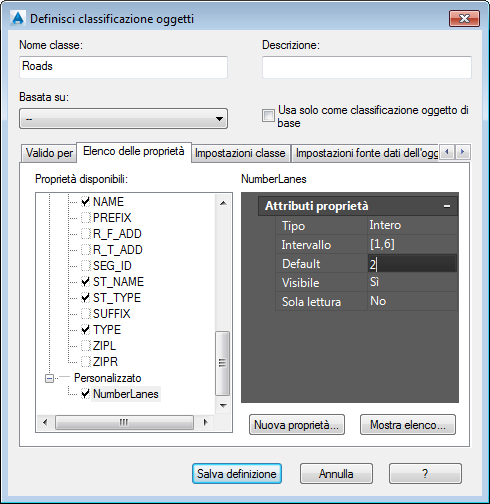
Definire le proprietà personalizzate per la classe di oggetti.
- Nel campo Nome proprietà, digitare NumberLanes e fare clic su OK.
La proprietà NumberLanes viene selezionata.
- Fare clic su Nuova proprietà.
- Specificare che NumberLanes è un numero intero compreso tra 1 e 6, con 2 come valore di default:
- Nel campo Tipo, selezionare Intero.
- Nel campo Intervallo, digitare [1,6].
- Nel campo Default, digitare 2.
- Fare clic sulla scheda Impostazioni classe. In Metodo di creazione, selezionare Polilinea.
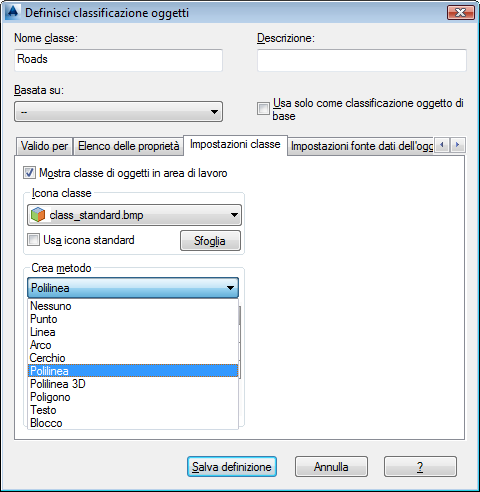
Scegliere il metodo di creazione da utilizzare per i nuovi oggetti creati nella classe di oggetti.
Quando si utilizza questa classe per creare una strada, selezionare Polilinea. Gli oggetti esistenti aggiunti alla classe non devono essere polilinee.
- Fare clic su Salva definizione.
- Lasciare aperto il file Classify_Roads.dwg.
Per procedere con questa esercitazione, passare all'Esercizio 3: Aggiunta di classi di oggetti al file di definizione.